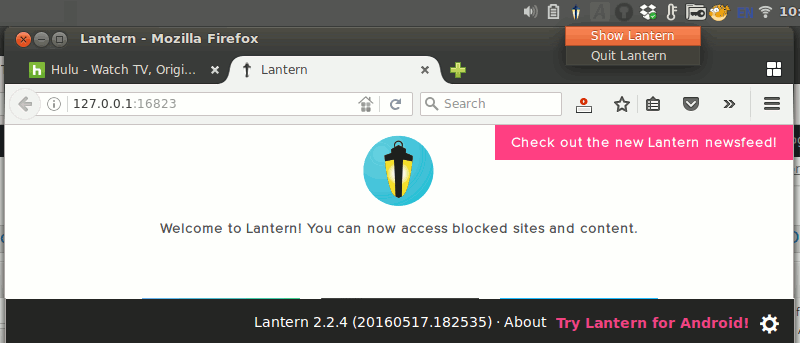Así que su amigo en los Estados Unidos le habló de Pandora, y el servicio inmediatamente atrapó su fany. Intentaste acceder desde tu ubicación (por ejemplo, India) pero recibiste un error que dice que Pandora no está disponible en tu región. Estoy seguro de que esta situación sucede a menudo.
Hablando francamente, es el final del camino para la mayoría de los usuarios que no son expertos en tecnología. Para los bien informados, sin embargo, los proxies web y los servicios VPN son las opciones disponibles, pero rara vez la gente se esfuerza tanto para acceder a un solo servicio, excepto, por supuesto, si es algo urgente.
¿Qué pasaría si pudiera instalar un software que omita automáticamente las restricciones geográficas mientras navega por Internet de la misma manera que lo hace ahora? Suena interesante, ¿verdad? En este artículo hablaremos de una herramienta, Linternaque hace esto por ti.
Linterna
Entonces, ¿qué es exactamente Linterna? Es una herramienta de proxy de Internet que le permite acceder a sitios bloqueados. Desarrollada por Brave New Software Project, la aplicación es gratuita y de código abierto y, según la empresa, «ofrece un acceso rápido, fiable y seguro a la Internet abierta».
En cuanto a cómo funcionan las herramientas, el sitio web oficial explica: “Lantern detecta automáticamente si un sitio está bloqueado o no y luego accede al sitio bloqueado a través de nuestros propios servidores o a través de los usuarios de Lantern que se ejecutan como puntos de acceso en el mundo sin censura. Si un sitio está desbloqueado, Lantern se quita del camino y su navegador accede directamente para brindarle el acceso más rápido posible”.
Descargar e instalar
Puede descargar el paquete de instalación de Lantern’s página web oficial. Vale la pena mencionar que Lantern es compatible con múltiples plataformas de sistemas operativos, incluidos Windows, Linux y Android, pero este artículo se centrará en cómo poner en funcionamiento la aplicación en Ubuntu.
Solo hay una única opción de «Descargar escritorio» en el sitio web de Lantern, y al hacer clic en ella se activa la descarga de su paquete específico del sistema operativo. Por ejemplo, en el caso de Ubuntu, se descargará un paquete .deb que se puede instalar fácilmente haciendo doble clic en el archivo del paquete descargado. Una vez que finaliza la parte de la instalación, puede iniciar Lantern a través de Unity Dash
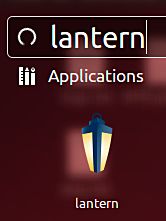
O a través de la línea de comando ejecutando el siguiente comando:
Uso
Cuando se inicia Lantern, no verá ninguna GUI relacionada con la aplicación. En cambio, el ícono de la herramienta aparece silenciosamente en el panel superior: el ícono más a la izquierda en la imagen a continuación.

La siguiente página web se abre en su navegador web predeterminado y dice: “¡Bienvenido a Lantern! Ahora puede acceder a sitios y contenido bloqueados”, lo que indica que la herramienta está lista.
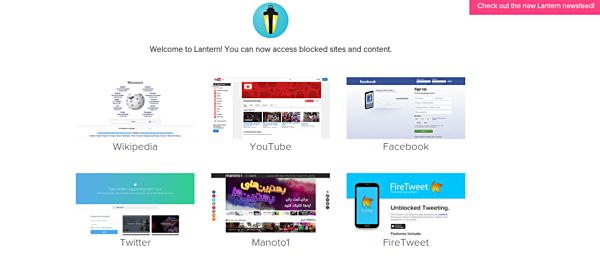
Si por algún motivo la página web anterior no se abre, puede hacer clic en la opción «Mostrar linterna» en el menú desplegable de la herramienta para activar esa página para que se abra.
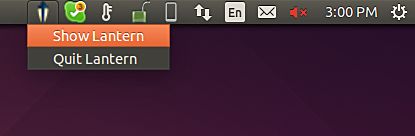
Ahora, para probar la herramienta, primero la deshabilité (haciendo clic en la opción «Quick Lantern» del menú desplegable) e intenté abrir Pandora. Como era de esperar, recibí un error que decía que el servicio no está disponible fuera de EE. UU., Australia y Nueva Zelanda.
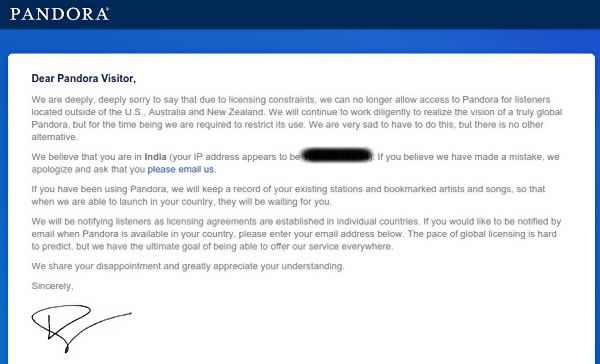
Después de eso, volví a ejecutar la herramienta y luego intenté abrir el sitio web de Pandora. Voila, pude acceder a él esta vez.
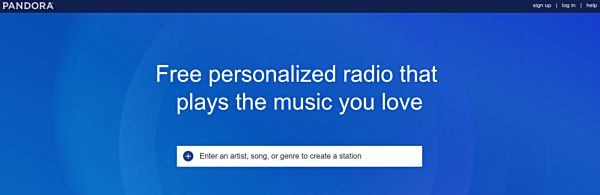
Alguna información útil
Aquí hay información útil sobre Lantern:
- Lantern no se basa en una sola técnica para hacer lo que hace. En cambio, utiliza una variedad de enfoques (como arquitecturas punto a punto centralizadas y sofisticadas), recurriendo a otras técnicas si alguna de ellas resulta ineficaz.
- La herramienta encripta todo su tráfico cuando la usa para acceder a un sitio web bloqueado. “Los usuarios de Lantern que actúan como puntos de acceso pueden ver el sitio web al que está accediendo y desde dónde está accediendo, pero el contenido real que está leyendo o publicando en ese sitio no es visible para ellos porque está encriptado a través de HTTPS”. dice el sitio web oficial.
- Lantern no te brinda ningún tipo de anonimato en línea. Si permanecer en el anonimato es su principal preocupación, utilice el Proyecto Tor.
Conclusión
Lantern cumple lo que promete: acceso rápido a Internet bloqueado. Es fácil de descargar/instalar, y no hay ninguna función en absoluto (y mucho menos las complejas) que deba comprender antes de usarla; simplemente enciéndala y estará listo para comenzar. No hace falta decir que vale la pena probarlo.